En screencast er en optagelse af alt der sker på din computerskærm. Hvorfor skulle du have brug for en sådan ting? For virksomheder er det en fantastisk måde at sige, lære nye medarbejdere, hvordan man bruger virksomhedssystemer eller vise potentielle kunder en produktdemo.
For enkeltpersoner kan en screencast hjælpe med at demonstrere en opgave eller operation for at sige en teknisk udfordret ven eller slægtning. Tante Sally har brug for hjælp til at oprette en PDF? Bare lav en hurtig screencast, der viser hende trinene.
Normalt kræver screencasting installation af specielle (og sommetider dyre) software eller i det mindste tilføjelsen af en browser plugin. Det viser sig imidlertid, at der er en lille kendt YouTube-funktion, som gør det muligt at oprette screencasts uden ekstra software. Sådan er det:
Trin 1: Gå til YouTube's Live Streaming-side, og klik derefter på arrangementet Events i værktøjslinjen langs venstre side.
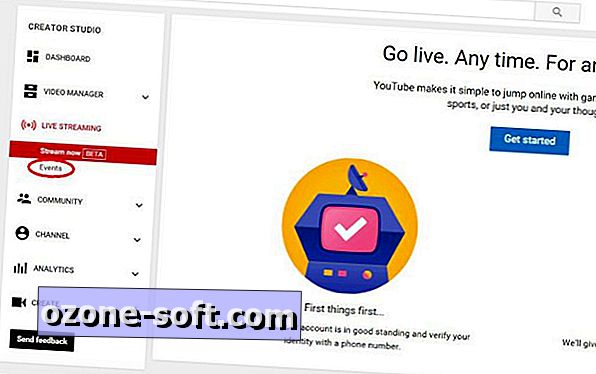
", " modalTemplate ":" {{content}} ", " setContentOnInit ": false} '>
Trin 2: Klik på Aktivér live streaming, og udfør derefter de efterfølgende kontokontrolstrin (som kun kræves første gang du gør dette). Det tager dig tilbage til den samme side, hvor du klikker på Opret live-begivenhed .
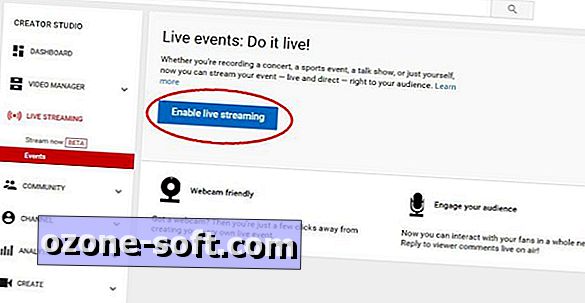
", " modalTemplate ":" {{content}} ", " setContentOnInit ": false} '>
Trin 3: På den følgende side skal du give dit screencast et navn, og derefter klikke på privatlivets rullemenu og vælge enten Privat eller Unoteret. Endelig skal du klikke på Go Live Now . Dette åbner et nyt vindue til noget, der hedder Google Hangout On Air.
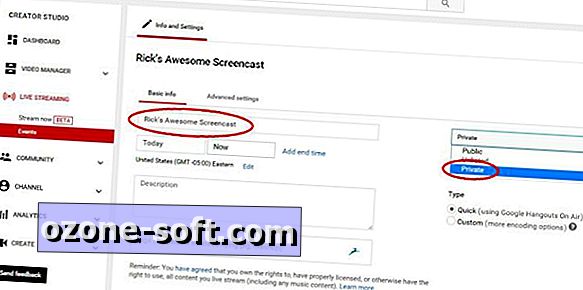
", " modalTemplate ":" {{content}} ", " setContentOnInit ": false} '>
Trin 4: I det nye vindue beder Google dig give adgang til dit webcam og mikrofon. Klik på Tillad, hvis du vil have din screencast til at inkludere audio / video elementer, idet du husker at du kan skifte en eller begge muligheder, inden du starter din optagelse.
Trin 5: Klik på ikonet Skærmdeling i vinduet Hangout on Air (repræsenteret af en hvid pil på en grøn skærm), og vælg derefter skærmen, du vil fange. Dette kan være hele skærmen eller et bestemt vindue, der er åbent. Når du har valgt dit valg, skal du klikke på Del .
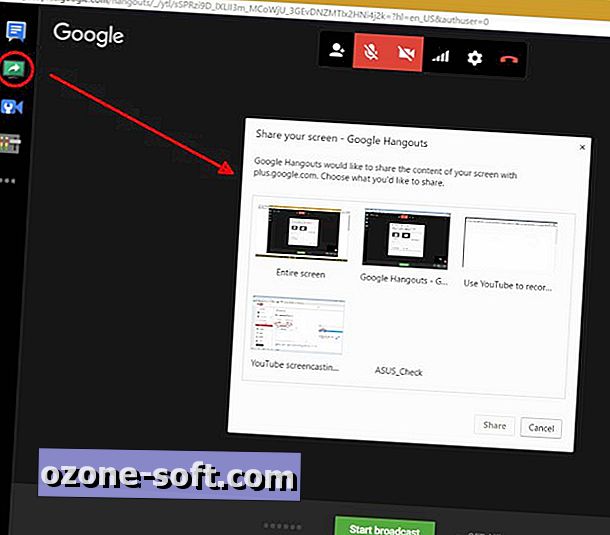
", " modalTemplate ":" {{content}} ", " setContentOnInit ": false} '>
Trin 6: Endelig klik på Start udsendelse . Nu vil alt hvad du gør inden for det valgte område blive optaget. Når du er færdig, skal du klikke på Stop broadcast .
Og det er det! Gå nu til dit YouTube-instrumentbræt, og du skal se din nyindspillede video, klar til visning (og deling, hvis du er så tilbøjelig).













Efterlad Din Kommentar